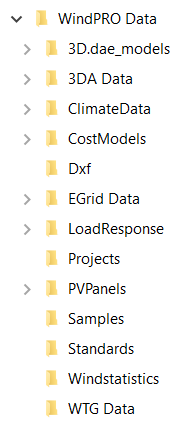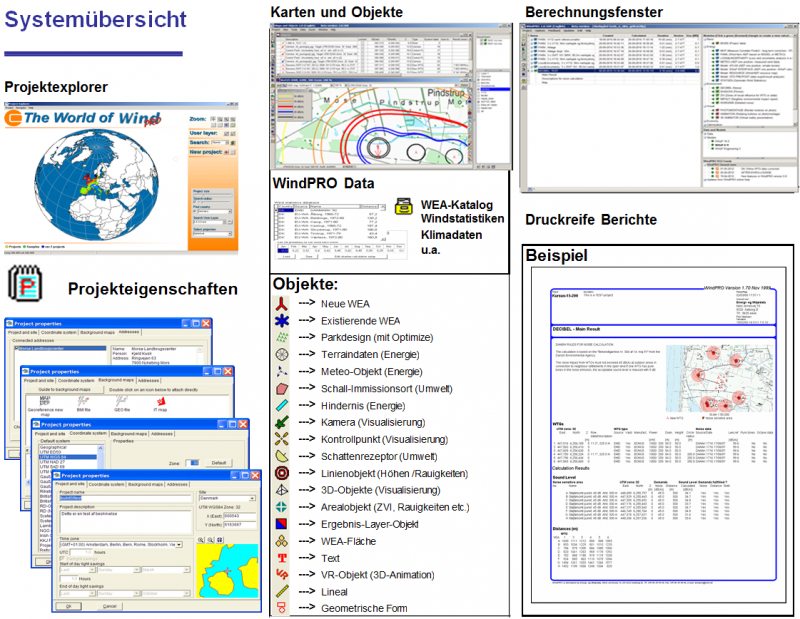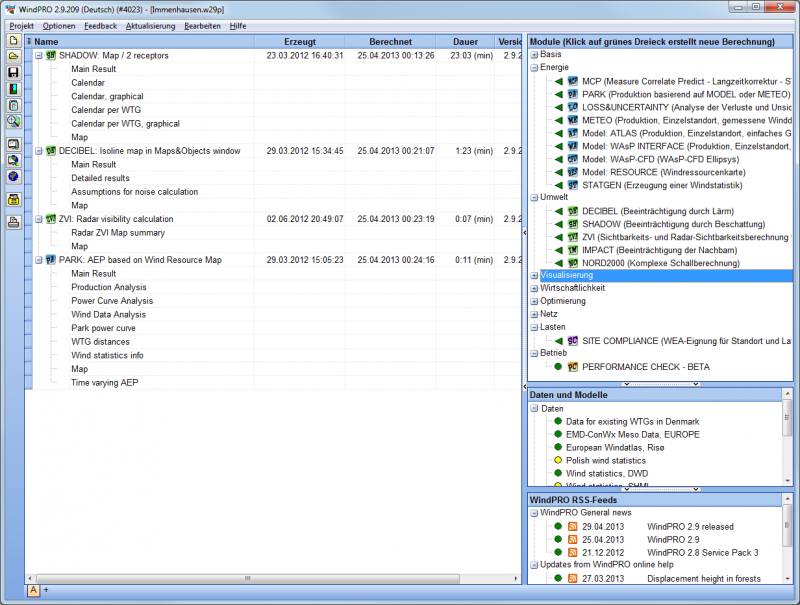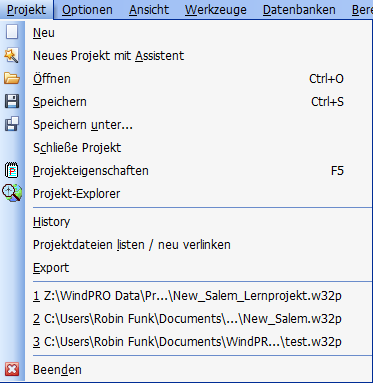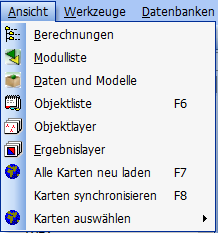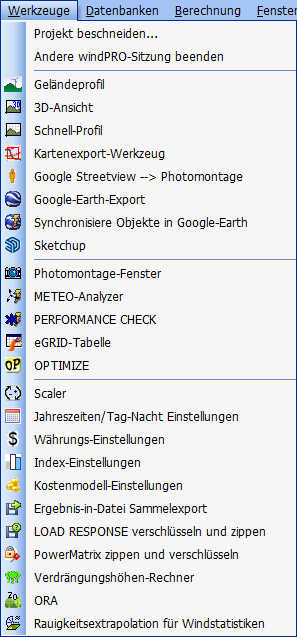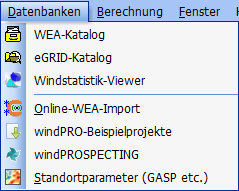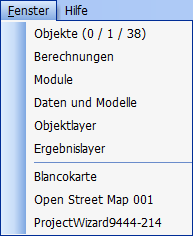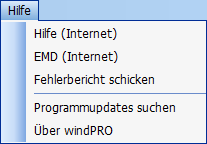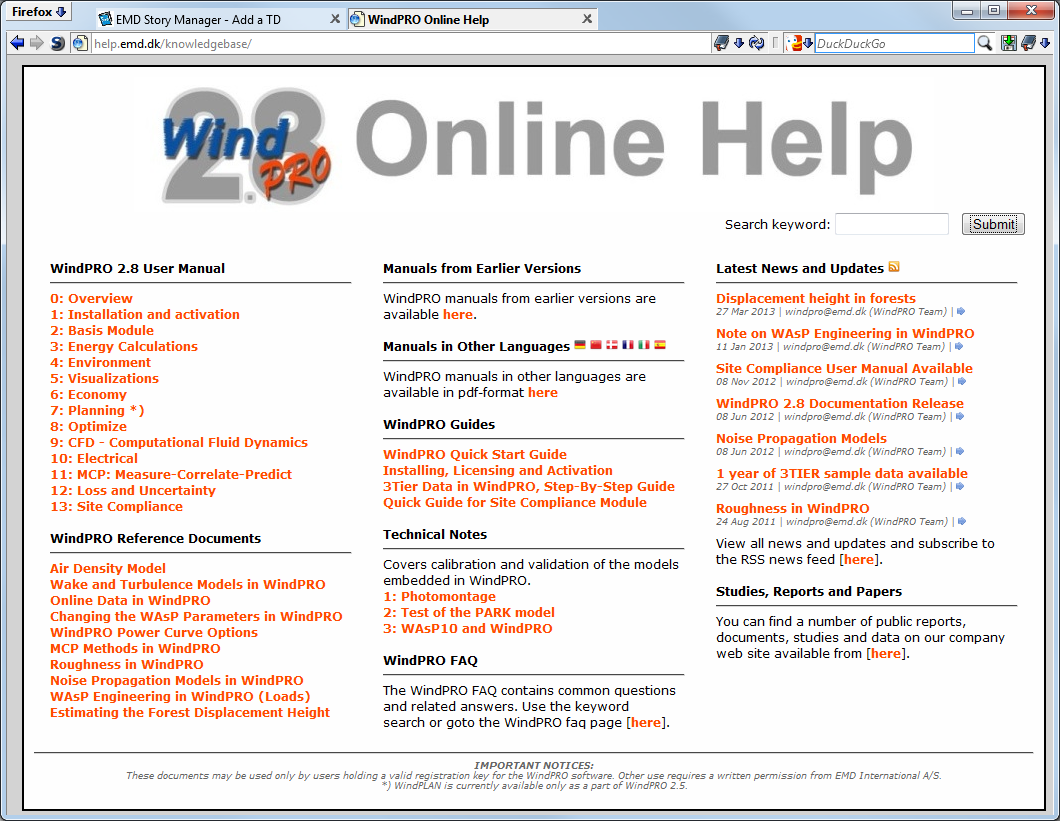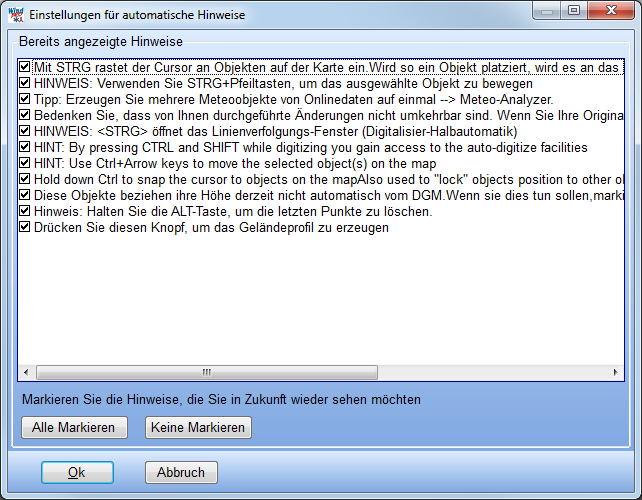Difference between revisions of "Handbuch: BASIS"
AlexandraD (talk | contribs) |
AlexandraD (talk | contribs) |
||
| Line 590: | Line 590: | ||
=== Überblick über das WindPRO-System === | === Überblick über das WindPRO-System === | ||
| − | [[File:DE_BASIS-Struktur (1).png]] | + | [[File:DE_BASIS-Struktur (1).png|800px]] |
Eine Dateneingabe durch den Benutzer findet in den folgenden Programmbestandteilen statt: | Eine Dateneingabe durch den Benutzer findet in den folgenden Programmbestandteilen statt: | ||
| Line 596: | Line 596: | ||
Fenster:''' Projekteigenschaften''' | Fenster:''' Projekteigenschaften''' | ||
| − | Aufruf: Symbol [[File:DE_BASIS-Struktur (2).png]] (linke Symbolleiste) | + | Aufruf: Symbol [[File:DE_BASIS-Struktur (2).png|20px]] (linke Symbolleiste) |
Eingaben: Grundlegende Informationen zum Projekt, z.B. Projektname, Koordinatensystem, zu verwendende Karten. | Eingaben: Grundlegende Informationen zum Projekt, z.B. Projektname, Koordinatensystem, zu verwendende Karten. | ||
| Line 605: | Line 605: | ||
Fenstertitel: '''Karten und Objekte X.X (Sprache)''' | Fenstertitel: '''Karten und Objekte X.X (Sprache)''' | ||
| − | Aufruf: Symbol [[File:DE_BASIS-Struktur (3).png]] (Windows-Taskleiste am unteren Bildschirmrand) | + | Aufruf: Symbol [[File:DE_BASIS-Struktur (3).png|30px]] (Windows-Taskleiste am unteren Bildschirmrand) |
Eingaben: Standortspezifische Detailinformationen je nach angestrebter Berechnung. Eingabe auf der Hintergrundkarte, z.B. WEA-Standorte und -Typen, die Windbedingungen bestimmende Merkmale, nächste Nachbarn für Schall- oder Schattenwurfberechnung etc. | Eingaben: Standortspezifische Detailinformationen je nach angestrebter Berechnung. Eingabe auf der Hintergrundkarte, z.B. WEA-Standorte und -Typen, die Windbedingungen bestimmende Merkmale, nächste Nachbarn für Schall- oder Schattenwurfberechnung etc. | ||
| Line 614: | Line 614: | ||
Fenstertitel: '''<nowiki>WindPRO X.X.XXX (Sprache) (#Kd.-Nr.) [Projektname.wXXp]</nowiki>''' | Fenstertitel: '''<nowiki>WindPRO X.X.XXX (Sprache) (#Kd.-Nr.) [Projektname.wXXp]</nowiki>''' | ||
| − | Aufruf: Symbol [[File:DE_BASIS-Struktur (4).png]] (Windows-Taskleiste am unteren Bildschirmrand) | + | Aufruf: Symbol [[File:DE_BASIS-Struktur (4).png|30px]] (Windows-Taskleiste am unteren Bildschirmrand) |
Eingaben: Zugang zu den Berechnungsmodulen und zu den Ergebnissen vergangener Berechnungen | Eingaben: Zugang zu den Berechnungsmodulen und zu den Ergebnissen vergangener Berechnungen | ||
| Line 632: | Line 632: | ||
Bei der letzten Möglichkeit werden alle Berichte der Berechnung ausgegeben, ansonsten nur einzelne Seiten. Wird der Weg über '''Darstellungsoptionen''' gewählt, kann das Erscheinungsbild der Berichte angepasst werden. | Bei der letzten Möglichkeit werden alle Berichte der Berechnung ausgegeben, ansonsten nur einzelne Seiten. Wird der Weg über '''Darstellungsoptionen''' gewählt, kann das Erscheinungsbild der Berichte angepasst werden. | ||
| − | [[File:DE_BASIS-Struktur (5).png]] | + | [[File:DE_BASIS-Struktur (5).png|800px]] |
Bei vielen Berechnungen können bestimmte Grafiken oder Tabellen als Dateien oder über die Zwischenablage exportiert werden (Rechtsklick auf Berechnungsüberschrift --> '''Ergebnis in Datei'''). | Bei vielen Berechnungen können bestimmte Grafiken oder Tabellen als Dateien oder über die Zwischenablage exportiert werden (Rechtsklick auf Berechnungsüberschrift --> '''Ergebnis in Datei'''). | ||
Revision as of 13:54, 23 September 2014
BASIS – Grundlagen
Einführung zu WindPRO BASIS
Das BASIS-Modul unter WindPRO enthält die grundlegenden Funktionen für das Erstellen von Windenergieprojekten und bildet damit die Basis für die alle anderen WindPRO-Module.
Ein Windenergieprojekt unter WindPRO besteht in der Regel aus einer oder mehreren Karten sowie aus darauf platzierten Objekten (z.B. Windenergieanlagen (WEA)), die die Eingangsdaten für Berechnungen bilden. Diese Karten und Objekte werden im BASIS-Modul eingegeben, auch ohne weitere Berechnungsmodule können Höhenlinien, Rauigkeiten und Flächen digitalisiert werden.
Weiterhin umfasst BASIS die Projektdatenbank, die Adressdatenbank und den WEA-Katalog. Der WEA-Katalog enthält die technischen Eigenschaften von mehr als 850 WEA-Typen.
Welche Berechnungen der Anwender durchführen kann, hängt von den Berechnungsmodulen ab, die zusätzlich zum BASIS-Modul erworben wurden. Um einen Überblick über die Leistungsfähigkeit des vollständigen Programms zu geben, enthält BASIS auch alle weiteren Berechnungsmodule als Demoversionen.
In einer Demoversion können nur die mitgelieferten Demobeispiele (separater Download, siehe http://www.emd.dk/WindPRO/Downloads%20and%20Updates/) berechnet werden.
Konvertierung von älteren Projekten
Projekte aus älteren Versionen können in der aktuellen Version geöffnet werden; nur in wenigen Fällen können Daten nicht vollständig in das aktuelle Format konvertiert werden, wenn es größere Umwälzungen in den zugrundeliegenden Strukturen gab.
Beim Öffnen alter Projekte werden diese in das aktuelle Dateiformat überführt und werden mit einer neuen Dateiendung gespeichert (*.wXXp, wobei XX die aktuelle Version ist). Die Originaldatei bleibt erhalten. Verwenden Sie Speichern unter…, um in einem älteren Dateiformat zu speichern.
Im Falle von Problemen bei der Projektkonvertierung kontaktieren Sie bitte den WindPRO-Support, der sein Möglichstes tun wird, um behilflich zu sein.
Dateitypen
WindPRO erzeugt Dateien mit verschiedenen Endungen. Im Folgenden eine Erläuterung der wichtigsten Dateitypen, die Sie in den Unterordnern des \WindPRO Data\-Ordners finden. Diesen finden Sie in der Regel unter \Eigene Dateien\WindPRO Data\.
|
Im Ordner \WindPRO Data\Projects\ | |
|
*.wXXp |
Projektdatei aus WindPRO Version X.X. Enthält Objekte mit Eigenschaften, Berechnungsergebnisse und Verknüpfungen zu externen Dateien. |
|
*.~wXXp |
Sicherheitskopie einer *.wXXp-Datei. Wird jedes Mal automatisch erstellt, wenn ein Projekt gespeichert wird und ist eine Kopie der vorherigen Version der Datei. Dies gibt Ihnen die Möglichkeit, zur vorherigen Version zurückzugehen, wenn z.B. etwas unbeabsichtigt gelöscht wurde oder wenn beim Speichervorgang Probleme aufgetreten sind. |
|
*.wXXe |
Exportdatei von WindPRO X.X. Fasst alle Dateien, die zu einem Projekt gehören (z.B. Karten, Höhenlinien), in einer Datei zusammen, so dass ein komplettes Projekt einfach an andere WindPRO-Nutzer weitergegeben werden kann. |
|
*.w3p/~w3p/w3e |
Wie *.wXXp/~wXXp/wXXe, aber für Projektdateien aus Versionen 2.6 - 2.7. |
|
*.w2p/~w2p/w2e |
Wie *.wXXp/~wXXp/wXXe, aber für Projektdateien aus Versionen 2.0 – 2.5. |
|
*.wpe |
Wie *.wXXe, aber für Projektdateien aus Version 1. |
|
*.bmi |
Binary map info. Koordinatendaten für benutzerdefinierte Karten. Zu einer .bmi-Datei gehört immer mindestens eine gleichnamige Datei .b0 (s.u.). |
|
*.b0 (b1/b2/…) |
Kartengrafiken. Zu einer .b0-Datei gehört immer eine gleichnamige .bmi-Datei. |
|
*.wpo |
Rauigkeits- oder Höhenlinien in einem Linien-Objekt (DHM). |
|
*.wpg |
Raster-Höhendaten aus einem Höhenraster-Objekt. Kann mehrere Layer mit unterschiedlicher Rasterweite enthalten. |
|
*.w2r |
WindPRO Regionen – Digitalisierte Polygone aus einem Areal-Objekt. |
|
*.wpobjects |
Aus einem WindPRO-Projekt gespeicherte Objekte. |
|
Daten aus anderen Quellen, die mit WindPRO verwendet werden können: | |
|
*.map |
WAsP-MAP-Datei für digitalisierte Höhen- oder Rauigkeitskarten. |
|
*.rsf / *.wrg |
WAsP Wind Resource Map File (Windressource-Karten-Datei). |
|
*.emdinfo |
Koordinatensystem-Informationen für eine .rsf-Datei. |
|
*.tif/tfw; *.jpg/jgw; *.png/pgw; *.bmp/bpw |
Kartengrafik mit World file (georeferenzierte Karte). |
|
*.tab |
Windrichtungs-/-geschwindigkeitsverteilung als Tabelle (WAsP-Format). |
|
Im Ordner \WindPRO Data\3DA-Data\ | |
|
*.bmp |
Grafikdateien, die zur Erzeugung von 3D-Objekten sowie zur Darstellung von Oberflächentexturen oder Bildhintergründen benötigt werden. |
|
*.3do |
(3D-Objekt) Informationen zur Darstellung einer gleichnamigen bmp-Datei in PHOTOMONTAGE oder 3D-ANIMATOR. Kann Verweise auf weitere BMP-Dateien enthalten, z.B. zur Darstellung eines Gebäudes mit unterschiedlichen Seiten. |
|
*.3da |
(3D-Areal) Informationen zur Füllung einer Fläche mit unterschiedlichen 3D-Objekten oder Texturen. Enthält Verweise auf bmp- oder 3do-Dateien. |
|
Im Ordner \WindPRO Data\Climate Data\ | |
|
*.xml |
Dateien (Extended Markup Language) mit Klimadaten. |
|
Im Ordner \WindPRO Data\Dxf\ | |
|
*.dxf |
Autocad-Dateien zur Visualisierung einfacher Objekte (z.B. Trafostationen). |
|
Im Ordner \WindPRO Data\EGrid Data\ | |
|
*.cable |
Dateien mit Kabel-Informationen. |
|
*.line |
Dateien Informationen zu Leitungen. |
|
*.trafo |
Dateien mit Informationen zu Transformatoren. |
|
Im Ordner\WindPRO Data\Globe\ | |
|
*.shp/shx/dbf |
Umrisse von Gebietskörperschaften zur Darstellung im Projekt-Explorer von WindPRO. |
|
Im Ordner \WindPRO Data\Standards\ | |
|
*.wmi |
Importeinstellungen für Meteorologische Daten. |
|
*.wbs |
WINDBANK-Einstellungen (Vorlage für Wirtschaftlichkeitsberechnung). |
|
*.wsd |
Windrichtungsverteilung oder Sonnenscheinwahrscheinlichkeit für SHADOW-Berechnung. |
|
*.wbl |
Rotorblattgeometrie für Visualisierung. |
|
*.linecolorsetup |
Farbeinstellungen für Linien-Legende. |
|
*.rastercolorsetup |
Farbeinstellungen für Raster-Legende. |
|
*.noisemapsetup |
Schallkarten-Farbeinstellungen, z.B. für spezifisches Land und Berechnungsmodell. |
|
*.flickermapsetup |
Schattenkarten-Farbeinstellungen, z.B. für spezifisches Land. |
|
*.zvimapsetup |
Sichtbarkeitsbereichs-(ZVI)-Farbeinstellungen, z.B. für spezifisches Land. |
|
*.lty |
Landschaftstypen – können in Areal-Objekt verwendet werden, um vordefinierte Landschaftstypen von einem zum anderen Areal-Objekt zu übertragen. |
|
*.wti |
Wind Time variation (Standard-Jahreszeitreihe) – kann dazu verwendet werden, die Verteilung von berechneten Erträgen über das Jahr darzustellen. |
|
*.EMD_AviationLight |
WEA-Beleuchtung für PHOTOMONTAGE / ANIMATION. |
|
Im Ordner \WindPRO Data\Windindex\ | |
|
*.wbf |
Windindex-Datei zur Verwendung im Modul PERFORMANCE CHECK. |
|
Im Ordner \WindPRO Data\Windstatistics\ | |
|
*.wws |
WindPRO Windstatistik. Binäres Äquivalent zu lib-Dateien. Neben der Windstatistik kann sie Informationen über Land, Koordinaten, Erstellungsdatum, Quelle, Höhe ü.Gr. und ü.NN sowie Informationen zur Datengrundlage der Windstatistik und Kommentare enthalten. Der Dateityp kann verschlüsselt sein, so dass ein Lizenzschlüssel zur Verwendung notwendig ist (siehe auch Kapitel 3). |
|
*.lib |
Windstatistik im WAsP-Format (wenn von WindPRO aus gespeichert, enthält sie auch Koordinateninformationen) – Siehe Kapitel 3. |
|
Im Ordner \WindPRO Data\WTG Data\ | |
|
*.wtg |
WEA-Datei – Enthält alle relevanten Daten über einen WEA-Typ. Der Name setzt sich zusammen aus Herstellername, Typenbezeichnung, kWnenn-kWklein, Rotordurchmesser und Turmtyp, z.B.: VESTAS V66 1650-300 66.0 !O!.wtg. Die letzten drei Zeichen des Dateinamens (hier !O!) haben in aktuellen Versionen keine Bedeutung mehr. In WTG-Dateien, die von EMD in den Katalog aufgenommen wurden und die eine EMD-Signatur tragen, sind Leistungskennlinien, Schallwerte etc. (jeweils mehrere Sätze möglich) enthalten. Wenn Sie zu diesen Windenergieanlagen weitere Informationen, z.B. eine neue Leistungskennlinie, hinzufügen, so werden diese in einer separaten Datei (*.uwt, s. unten) abgelegt. So kann ein späteres Update von EMD die Originaldatei aktualisieren, ohne die von Ihnen eingegebenen Dateien zu beschädigen. |
|
*.uwt |
User-WEA-Daten, gehört immer mit einer gleichnamigen WTG-Datei zusammen. In der UWT-Datei können zusätzliche Leistungskennlinien, Schallwerte oder Visualisierungsdaten zu einer WEA abgespeichert werden. Wenn Sie die WEA-Daten einem anderen Anwender auf einem anderen Rechner zugänglich machen wollen, so müssen immer beide Dateien weitergegeben werden! |
|
Weitere relevante Dateiformate: | |
|
*.shp/dbf/shx |
Shape file (GIS-Austauschformat; mindestens 3, manchmal auch mehr gleichnamige Dateien, z.B. *.avl, prj, sbn, sbx) – Georeferenzierte Polygone, die ins Areal-Objekt oder WEA-Flächen-Objekt importiert werden können. Auch als Hintergrundkarte für die Weltkarte im Projekt-Explorer verwendbar (siehe \WindPRO Data\Globe\) |
|
*.dxf |
CAD-Austauschformat – kann digitalisierte Höhenlinien oder Polygone enthalten, die ins Linien- oder Arealobjekt importiert werden können. Zum anderen kann es sich aber auch um einfache 3D-Objekte handeln, z.B. Hochspannungsmasten, Gittermasten für WEA oder Trafohäuschen, die in der Visualisierung benutzt werden können. |
Empfohlene Datenorganisation
Es empfiehlt sich, für jedes Projekt oder inhaltlich zusammengehörige Projekte einen eigenen Ordner unter \WindPRO Data\Projects\ zu schaffen. Dort wird dann die Projektdatei (*.wXXp) gespeichert, ebenso wie die Kartendateien (*.bmi und *.b0, b1...), digitalisierte Höhen oder Rauigkeiten (*.map oder *.wpo), Daten von Windloggern, für den Standort erzeugte Windstatistiken, Fotos für Visualisierungen, standortspezifische WEA-Typen (*.wtg und *.uwt) etc. So lässt sich leicht ein Überblick über die vorhandenen Daten schaffen. Auch die Datensicherung oder die Weitergabe der kompletten Projektdaten an einen anderen WindPRO-Anwender sind einfach.
Windstatistiken und WEA-Typen, die Sie unter Umständen auch in anderen Projekten nutzen wollen, sollten Sie zusätzlich mit je einer Kopie in den Ordnern
\WindPRO Data\WTG Data bzw.
\WindPRO Data\Windstatistics speichern.
Wenn Sie an einen Server angebunden sind und dort auf gemeinsam genutzte Verzeichnisse zugreifen wollen, so können Sie diese Verzeichnisse zu den Suchpfaden des Projekt-Explorers, des WEA-Explorers und des Windstatistik-Browsers hinzufügen.
Wenn Sie komplette Projektverzeichnisse vom Server z.B. auf Ihren tragbaren Rechner kopieren wollen, um während einer Reise daran zu arbeiten, beachten Sie bitte folgendes:
In der Projektdatei (*.wXXp-Datei) sind Verweise auf externe Dateien (z.B. Karten) gespeichert, so genannte Verknüpfungen, die aus dem Pfadnamen der externen Datei bestehen. Wenn WindPRO externe Dateien (z.B. aus dem WEA-Katalog) nicht am angegebenen Ort findet, dann durchsucht es automatisch das Projektverzeichnis (das Verzeichnis, in dem sich die wXXp-Datei befindet) und dessen Unterverzeichnisse. Wenn die Dateien dort dann gefunden werden, werden diese verwendet, die Originalpfade in der *.wXXp-Datei bleiben jedoch unverändert bestehen.
Wenn Sie ganz sicher gehen wollen, dass ein Kollege ein Projekt aktuell und vollständig erhält, können Sie eine Export-Datei (*.wXXe, unter Projekt | Export) erstellen, in die alle externen Dateien eingebunden sind. Diese kann unter Umständen sehr umfangreich werden, v. a. wenn Rohdaten von Windmessungen oder Wind-Onlinedaten eingebunden sind.
Hard- und Software
Hardware
|
PC |
Ab Windows XP. WindPRO ist eine 32bit Software, läuft aber auch auf 64bit-Systemen. Min. 2 GB RAM, bevorzugt mehr Aktueller Prozessor (ab ca. 2010), Dual- oder Quadcore bevorzugt. WindPRO unterstützt Multi-Prozessor-Architekturen nicht vollständig. Da die Software aus mehreren Einzelprogrammen besteht, bringen Multi-core-Architekturen dennoch Vorteile. Bei kleineren Bildschirmen als 1024 x 768 können einige Funktionen nicht verfügbar sein. |
|
Digitalkamera |
Für Fotomontagen und allgemeine Dokumentation von Standorten. Beachten Sie, dass Sie für Visualisierungen die Brennweite und das Bildformat der Kamera benötigen. Für die Verarbeitung der Bilder im Modul PHOTOMONTAGE ist es vorteilhaft, wenn die Kamera die Bildparameter wie Datum/Uhrzeit und Brennweite zusammen mit dem Bild im sog. EXIF-Datensatz speichert; noch einfacher wird die Erstellung von Fotomontagen, wenn auch die Position über ein integriertes GPS ermittelt und in den EXIF-Daten gespeichert wird. |
|
GPS-Empfänger (Global Positioning System) |
Sehr nützlich z.B. bei Visualisierungen oder um die Positionen von existierenden WEA oder Immissionsorten vor Ort festzuhalten. Teure Modelle können höhere Genauigkeit bieten (Differential-GPS bis zu 0,1m), günstige Modelle sind aber für die meisten Fälle ausreichend genau (<10m). Kabel zur Anbindung an den PC sollte vorliegen. Wenn das Gerät das .gpx-Dateiformat unterstützt, können geloggte Punkte aus diesem Datenformat direkt in WindPRO importiert werden. |
Software
|
WAsP (DTU) ab Version 7.0 für CFD-Berechnungen: ab Version 11.0 |
Mit Modul WAsP-Interface (oder PARK mit Windstatistik): Externes Energieberechnungs-Programm (Strömungsmodell), auf das von WindPRO aus für Berechnungen im komplexen Gelände zurückgegriffen wird. Es gibt Unterschiede zwischen Versionen vor WAsP 10 und Versionen ab WAsP 10; siehe hierzu Kapitel 3.2.5 dieses Handbuchs |
|
WAsP Engineering (WENG; DTU) ab Version 3 |
Bei Verwendung des Moduls SITE COMPLIANCE kann dieses Programm zusätzliche wertvolle Berechnungsmöglichkeiten für Turbulenz- und Extremwindberechnung bieten. |
Beginn einer Arbeitssitzung – Sprachwahl etc.
Um WindPRO zu starten, öffnen Sie das Windows-Start-Menü und wählen Sie Programme | WindPRO und dann WindPRO x.x – Language Selection.
(Der Startbildschirm kann sich je nach Lizenzierungsstatus unterscheiden)
Setzen Sie das Häkchen bei Use Selection as default in the future und wählen Sie ihre bevorzugte lizenzierte Sprache. In dieser Sprache wird WindPRO ausgeführt, wenn Sie es über die Startmenüverknüpfung WindPRO x.x im Startmenü starten.
Berichtssprachen
Es gibt die Möglichkeit, das Programm in einer Sprache zu bedienen, Berichte aber in einer anderen Sprache auszugeben. Hierfür benötigen Sie das entsprechende Sprachmodul. Auf dem Startbildschirm (siehe oben) können Sie sehen, welche Sprachen verfügbar und welche lizenziert sind (grüner Pfeil = lizenziert; gelber Pfeil: nicht lizenziert).
Online-Datendienste
![]() Wir unternehmen kontinuierlich große Anstrengungen, neue Quellen für Windenergie-relevante Daten im Internet aufzuspüren und zu testen. Viele dieser Quellen sind schwer zugänglich und benötigen grundlegende Programmierkenntnisse, um sie extrahieren und in ein brauchbares Format umwandeln zu können, was für einen Einzelnutzer einen Aufwand von vielen Wochen bedeuten kann.
Wir unternehmen kontinuierlich große Anstrengungen, neue Quellen für Windenergie-relevante Daten im Internet aufzuspüren und zu testen. Viele dieser Quellen sind schwer zugänglich und benötigen grundlegende Programmierkenntnisse, um sie extrahieren und in ein brauchbares Format umwandeln zu können, was für einen Einzelnutzer einen Aufwand von vielen Wochen bedeuten kann.
Wir bereiten solche Daten auf und stellen sie über unsere Online-Datendienste lizenzierten Nutzern der aktuellen WindPRO-Version zur Verfügung.
Derzeit sind die folgenden Datenquellen verfügbar:
- Hintergrundkarten (siehe Projekteigenschaften, Kapitel 2.4.3.5 EMD Onlinekarten)
- Höhendaten (siehe Linienobjekt, Kapitel 2.8.0.2 EMD Onlinedaten (Höhen))
- Rauigkeitsdaten (siehe Areal-Objekt, Kapitel 2.9.2.4 Register Import / Export – mit Onlinedaten)
- Meteorologische Daten (Kapitel 3.3.2.1 – Assistent und Integrieren von Online-Daten)
- (nur für Dänemark): Existierende WEA und Produktion (Kapitel 2.7.1)
- Der WEA-Katalog kann über ein Online-Update aktualisiert werden
Online-Datendienste für ältere WindPRO-Versionen
Die Online-Datendienste sind aufwändig zu unterhalten, da es sich um sehr große Datenmengen handelt. Alle 1-3 Jahre müssen die Server aktualisiert werden, und dies geht in der Regel damit einher, dass Infrastruktur, die nur noch älteren Versionen von WindPRO dient, abgeschaltet wird. Der Zugang zu den Onlinediensten kann deshalb nur garantiert werden, wenn Sie mit der aktuellen WindPRO-Version arbeiten.
Schritt-für-Schritt: Erstellung und Bearbeitung eines WindPRO-Projekts
- Erzeugen Sie unter \WindPRO Data\Projects\ ein neues Verzeichnis mit dem Projektnamen
- Starten Sie WindPRO
- Klicken Sie im Fenster Projekt-Explorer auf die Schaltfläche
 und markieren Sie mit dem Cursor die ungefähre Position des Projekts auf der Weltkugel.
und markieren Sie mit dem Cursor die ungefähre Position des Projekts auf der Weltkugel. - Speichern Sie das Projekt unter \WindPRO Data\Projects\Projektname\
- Register Hintergrundkarten --> Online-Karten --> Openstreetmap. Finden Sie Ihren Standort und wählen Sie den gewünschten Maßstab --> dann: Karte speichern
- Verlassen Sie das Fenster Projekteigenschaften mit OK.
- Fügen Sie im Kartenfenster ein Höhenraster-Objekt
 (linke Symbolleiste) nahe dem Standort ein.
(linke Symbolleiste) nahe dem Standort ein. - Wählen Sie Onlinedaten
 und folgen Sie den Anweisungen --> OK. Experimentieren Sie mit den Farbeinstellungen.
und folgen Sie den Anweisungen --> OK. Experimentieren Sie mit den Farbeinstellungen. - Fügen Sie neue WEA ein
 . Erzeugen Sie eine Reihe von 5 WEA.
. Erzeugen Sie eine Reihe von 5 WEA. - Öffnen Sie das Google-Earth-Fenster mit
 (in der linken Symbolleiste)
(in der linken Symbolleiste)
Dies vermittelt Ihnen einen ersten Eindruck davon, wie WindPRO angewendet werden kann!
Erzeugen Sie die benötigten Objekte, je nachdem welche Berechnungen Sie machen möchten. Klicken Sie auf das entsprechende Symbol in der rechten Symbolleiste, klicken Sie dann auf die Karte. Studieren Sie die entsprechenden Handbuchkapitel zu bestimmten Objekten und Berechnungsarten. Folgen Sie den Schritt-für-Schritt-Anleitungen für die gewünschten Berechnungen.
Nachdem alle Objekte eingegeben sind, wechseln Sie ins Berechnungsfenster (Windows-Taskleiste ![]() ) und führen Sie die Berechnung durch.
) und führen Sie die Berechnung durch.
Auto-Speichern / Auto-Wiederherstellung
WindPRO erstellt regelmäßig Zwischenspeicherungen des aktuellen Projekts. Dies geschieht vor jeder Berechnung sowie bei einigen anderen Gelegenheiten. Um häufige Unterbrechungen des Arbeitsflusses zu vermeiden, wird maximal alle 3 Minuten zwischengespeichert.
Sollte ein Programmabsturz auftreten, so wird WindPRO beim nächsten Start anbieten, die Wiederherstellungs-Datei zu laden.
Wenn Sie gezielt zur zuletzt zwischengespeicherten Version zurückkehren möchten, können Sie WindPRO einen Absturz vortäuschen, indem Sie es über das Windows-Startmenü neu starten, ohne es zuvor beendet zu haben.
Weiterhin haben Sie stets die Möglichkeit, den vorletzten gespeicherten Zwischenstand zu laden (Menü Projekt --> Öffnen --> Dateityp WindPRO-Projektbackup [*.~wXXp]).
BASIS – Die Struktur von WindPRO
Überblick über das WindPRO-System
Eine Dateneingabe durch den Benutzer findet in den folgenden Programmbestandteilen statt:
Fenster: Projekteigenschaften
Aufruf: Symbol ![]() (linke Symbolleiste)
(linke Symbolleiste)
Eingaben: Grundlegende Informationen zum Projekt, z.B. Projektname, Koordinatensystem, zu verwendende Karten.
Fenster: Karten und Objekte
Fenstertitel: Karten und Objekte X.X (Sprache)
Aufruf: Symbol ![]() (Windows-Taskleiste am unteren Bildschirmrand)
(Windows-Taskleiste am unteren Bildschirmrand)
Eingaben: Standortspezifische Detailinformationen je nach angestrebter Berechnung. Eingabe auf der Hintergrundkarte, z.B. WEA-Standorte und -Typen, die Windbedingungen bestimmende Merkmale, nächste Nachbarn für Schall- oder Schattenwurfberechnung etc.
Fenster: Berechnungsfenster
Fenstertitel: WindPRO X.X.XXX (Sprache) (#Kd.-Nr.) [Projektname.wXXp]
Aufruf: Symbol ![]() (Windows-Taskleiste am unteren Bildschirmrand)
(Windows-Taskleiste am unteren Bildschirmrand)
Eingaben: Zugang zu den Berechnungsmodulen und zu den Ergebnissen vergangener Berechnungen
Berechnungsfenster
Die Ergebnisse von Berechnungen werden in einer Ergebnisliste ausgegeben (linke Seite des Berechnungsfensters). Jede Zeile, die mit dem Namen eines Berechnungsmoduls beginnt, steht für eine Berechnung. Durch Klicken auf das Plus- oder Minuszeichen am Anfang der Zeile können die Ergebnisseiten eingeklappt werden.
Die Ergebnisseiten einer Berechnung können angeschaut werden durch:
- Doppelklick auf eine einzelne Ergebnisseite
- Rechtsklick auf eine Ergebnisseite --> Voransicht
- Rechtsklick auf eine Ergebnisseite --> Darstellungsoptionen --> Voransicht
- Rechtsklick auf Berechnungsüberschrift --> Drucken/Ansicht/Darst.optionen --> Voransicht
Bei der letzten Möglichkeit werden alle Berichte der Berechnung ausgegeben, ansonsten nur einzelne Seiten. Wird der Weg über Darstellungsoptionen gewählt, kann das Erscheinungsbild der Berichte angepasst werden.
Bei vielen Berechnungen können bestimmte Grafiken oder Tabellen als Dateien oder über die Zwischenablage exportiert werden (Rechtsklick auf Berechnungsüberschrift --> Ergebnis in Datei).
Die Ergebnisseiten ändern sich nicht, wenn die Projektbedingungen sich wandeln, z.B. weil Sie die Parkkonfiguration verändert haben. In diesem Fall können Sie dann z.B. eine neue Berechnung anstellen, sind aber nach wie vor in der Lage, auf die Ergebnisseiten der alten Berechnung zurückzugreifen. Es kann sich lohnen, speicherintensiven Berechnungen (siehe Spalte Größe) zu löschen, wenn sie nicht mehr benötigt werden, da dann Lade- und Speichervorgänge schneller gehen.
Durch Rechtsklick auf den Spaltenkopf links von Name können folgende Spalten gewählt werden: Erzeugt (Datum/Uhrzeit der erstmaligen Berechnung), Berechnet (Datum/Uhrzeit der letztmaligen Berechnung), Dauer (…der Berechnung), Version (…mit der die Berechnung erstellt wurde), Größe (auf Datenträger).
Sie können auch von bereits durchgeführten Berechnungen eine Kopie erstellen (Rechtsklick auf Berechnungsüberschrift --> Duplizieren) und die gleiche Berechnung für die aktuelle Konfiguration der Objekte (z.B. bei anderen WEA-Typen oder Verschiebung eines Standorts) starten. Auf diese Weise müssen Sie die Berechnungsvoraussetzungen nicht erneut eingeben. Dauert Ihnen eine Berechnung zu lange, bzw. wollen Sie noch eine Änderung vornehmen, können Sie eine laufende Berechnung via Rechtsklick --> Stopp anhalten.
Menüs in Karten und Objekte
In den folgenden Abschnitten wird ein Überblick über die verschiedenen Menüs im Programmteil Karten und Objekte gegeben. Einzelne Funktionalitäten werden in anderen Kapiteln dargestellt.
Projekt
Direkte Wege zu den Hauptfenstern und -funktionen. Beachten Sie, dass die „Sichern unter…“-Funktion nur im Berechnungsfenster zur Verfügung steht.
Ansicht
Einstellungen zur Anordnung der Elemente im aktuellen Fenster.
Werkzeuge
Die erste Gruppe enthält allgemeine Werkzeuge, die nur eine BASIS-Lizenz benötigen, die zweite Gruppe enthält modulspezifische Werkzeuge, die eine Modullizenz benötigen. Die Werkzeuge sind jeweils in eigenen Kapiteln dieses Handbuchs beschrieben. Nutzen Sie die Volltextsuche in der Programmhilfe, um sie zu finden.
Mit dem Werkzeug Projekt beschneiden… werden alle Projektdaten, die außerhalb eines anzugebenden Bereichs liegen, beschnitten. Wenn Sie große Mengen GIS- oder Höhendaten importieren, aber nur einen Teil davon wirklich benötigen, ist dies ein einfacher Weg, sich dieser Daten zu entledigen, die die Verarbeitungsgeschwindigkeit des Projekts bremsen.
Der Plugin-Manager und die EMD Online-Einstellungen können Unterstützung bei der Problembehebung bieten.
Datenbanken
Die Funktion Online-WEA-Daten ist nur mit einer gesonderten Lizenz verfügbar. Sie dient dazu, Daten von existierenden WEA aus einer Online-Datenbank einzulesen. Derzeit sind diese Daten für Dänemark verfügbar.
Zoom
Die verschiedenen Zoom-Stufen für die Karte.
Alternativ kann auch über das Mausrad ein- und ausgezoomt werden, wenn ein Kartenfenster aktiv ist. In das Ausklappmenü am oberen Rand des Kartenfensters kann auch manuell eine frei definierbare Zoomstufe eingegeben werden.
Fenster
Standardfunktionen zum Anordnen der Unterfenster innerhalb von Karten und Objekte.
Menü Hilfe
Hilfe: Zugriff auf die Programmhilfe (dieses Handbuch)
Hilfe (Internet): Programmhilfe als PDF-Dateien und weitere Hilferessourcen:
Die Onlinehilfe-Webseite – Volltextsuche in allen WindPRO-relevanten Dokumenten
Fehlerinfo-Dialog: Öffnet einen Dialog, in dem die letzten Fehlermeldungen sowie eventuell ergänzende Informationen angezeigt werden.
Einstellungen Tipps: „Tipps“ sind orange Textblasen, die Sie in bestimmten Situationen auf Möglichkeiten aufmerksam machen. Hier können Sie auswählen, welche Tipps in Zukunft wieder angezeigt werden sollen und welche nicht mehr:
Sie können einen Tipp auch deaktivieren, wenn er angezeigt wird: Klicken Sie dafür in die orange Textblase.
Programmupdates suchen: Normalerweise sucht WindPRO 1x pro Woche, ob es Programmupdates gibt. Diese Überprüfung kann im Berechnungsfenster | Menü Optionen | Optionen | Einstellungen deaktiviert werden. Nutzen Sie dann den Menüpunkt Programmupdates suchen, um manuell nach Updates zu suchen.
Wenn Updates gefunden werden, bekommen Sie einen Hinweis und können das Update herunterladen. Es wird allerdings nicht automatisch installiert. Bitte fahren Sie nach dem Download WindPRO herunter und installieren Sie das heruntergeladene Update durch Doppelklick.
Über WindPRO: Zeigt Versions- und Lizenzinformationen an.